欢迎使用Small PDF转换成WORD转换器,这里为您提供SmallPDF转换器最新资讯以及SmallPDF转换器 相关基础教程、使用技巧、软件相关知识、软件激活、升级及常见问题等帮助。
发布时间:2024-12-04 09:40:50
在日常的工作和学习过程中,常常需要将PDF转换成Word格式,不论是便于编辑还是满足特定格式的要求。然而,现如今的现状却是很多用户因为找不到合适的方法,而觉得十分地苦恼。那么,PDF如何转换成Word文件呢?请不要担心,下面就来分享六个可以满足编辑与格式的方法,一起来看下吧。

一、尝试在线网页
使用在线的PDF转Word服务通常步骤简便,因为现在不少知名网站提供了基础的转换服务。只需上传PDF文档,挑选转换成Word格式,稍等片刻后下载转换完成后的文件即可。这对偶尔需要转换文件的用户来说十分便捷。但需留意文件大小的限制。多数在线工具无法处理大文件,且可能涉及文件安全风险。不过,涉及隐私或至关重要的PDF文档,在使用此类在线工具时务必小心。因为文件需要上传至服务器,其安全性无法得到百分百保障。
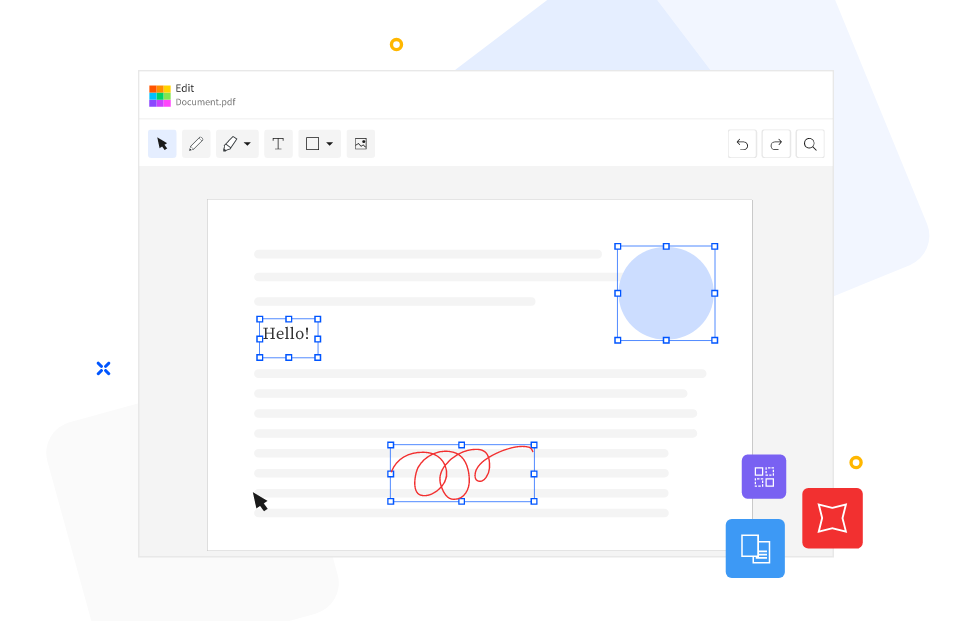
二、尝试专业程序
其次,市面上有很多PDF转换工具。这些工具功能全面,处理复杂PDF文件的能力更强。转换出来的Word文档,格式和排版一般都挺不错。不过,这类软件通常需要付费,有的甚至价格不菲。对于那些不常进行PDF转换的用户,花这笔钱可能并不合算。因此,如果您不确定哪一款转换的效果比较好,可以直接试试看“SmallPDFer”这款。
具体转换操作:
步骤1、首先,如果说您尚未安装“SmallPDFer”软件,请前往官方网站或可靠渠道下载并安装到您的电脑上。安装成功后,在主界面上找到并点击“PDF转文件”这一选项。然后,在软件的左侧菜单栏中,您会看到多种PDF转换的选项,为了将PDF转换为PPT,请单击“PDF转Word”功能。当然了,这款软件所具备的转换功能是比较多的,您需要根据自己的实际状况选择。

步骤2、接下来,点击界面上的“添加文件”按钮,在弹出的文件选择窗口中,找到并选中您想要转换的PDF文件,然后点击“打开”按钮将其导入到软件中。如果您的PDF文件包含多页,您可以点击文件右侧的“全部页码”按钮,然后勾选或取消勾选您想要转换的页面,如果你需要将整个PDF转为TXT,则无需进行此操作。这些操作全部执行完成之后,点击“开始转换”即可解决问题。
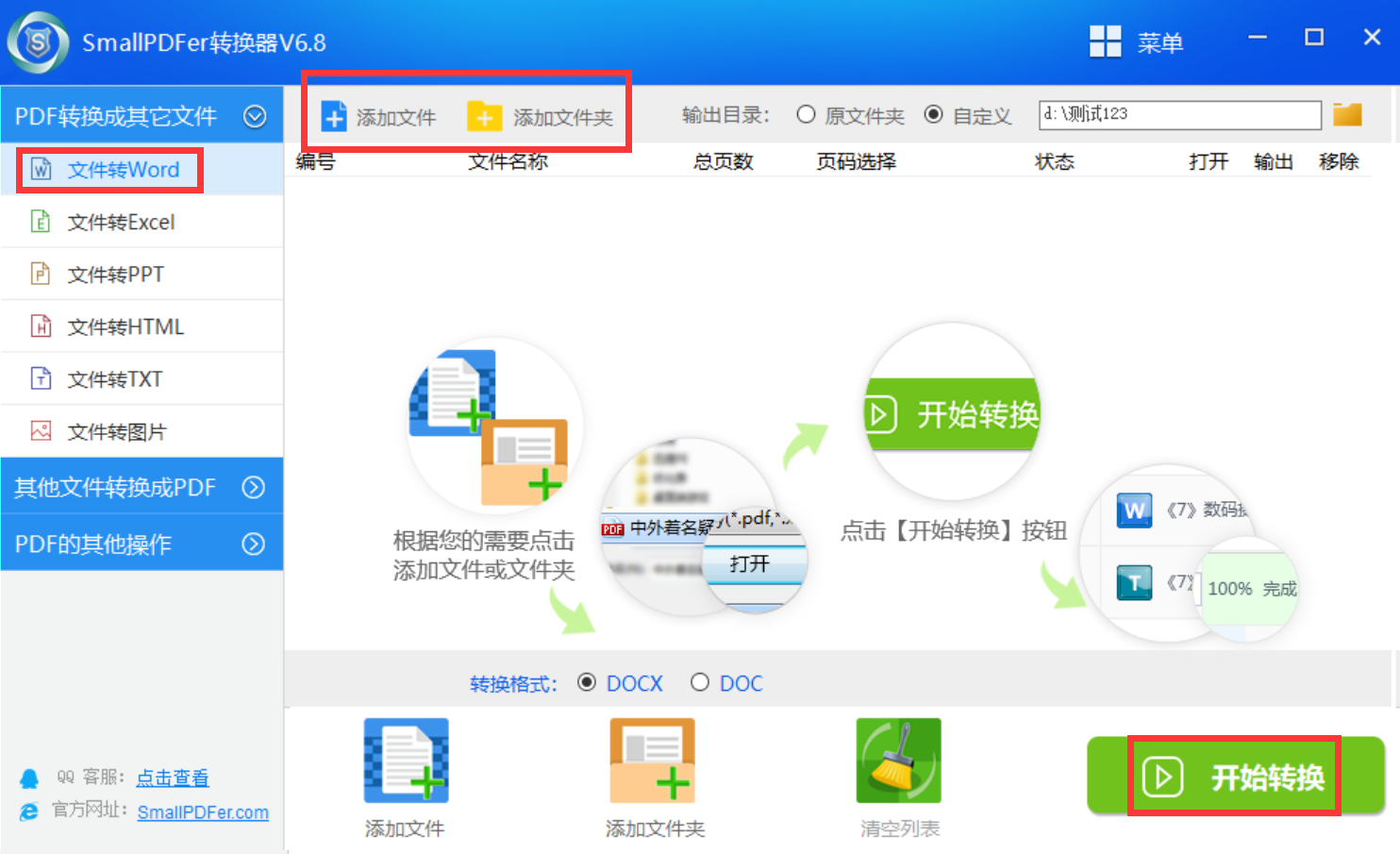
三、尝试办公工具
另外,对于很多国内的用户来说,WPS确实具备不错的PDF转Word功能。打开WPS后,你能在特色功能里找到这个转换选项。对于国内用户来说,由于WPS办公软件普及度较高,使用起来非常方便,无需额外寻找其他软件。不过,转换效果有时不尽人意,尤其是面对格式较为复杂的PDF文件,转换后可能出现排版混乱等问题。
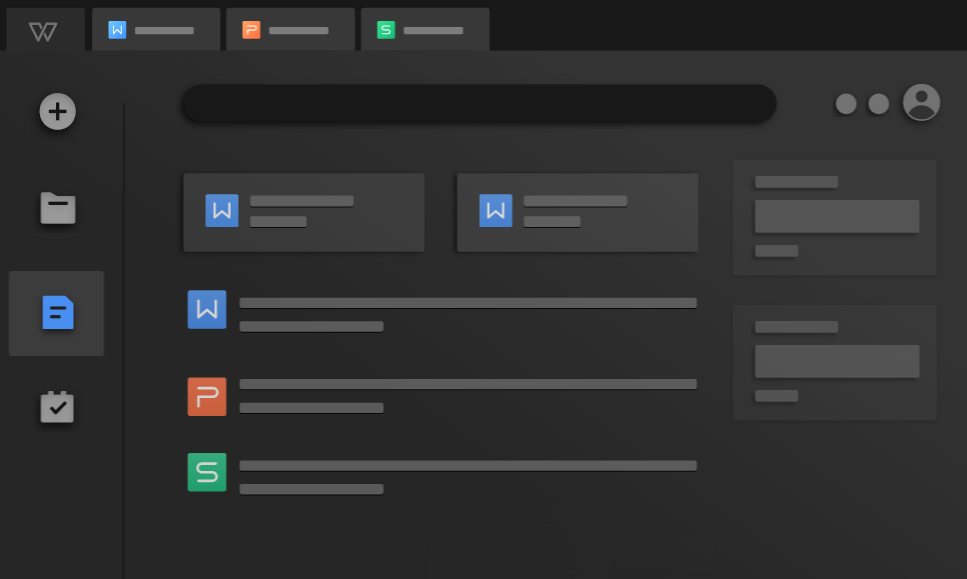
四、尝试微软软件
虽然说也是一款功能强大的办公工具,Word软件同样支持将PDF文件转换。升级到较新版本的Word后,你就能直接打开PDF格式的文件。打开后,你可以将其保存为Word文档。这样的转换方式很方便,尤其是如果你对微软办公软件的界面和操作方式已经很熟悉。然而,如果PDF文件包含大量复杂图片或特殊格式,转换后的Word文档可能会丢失某些元素,或者格式出现混乱的问题。
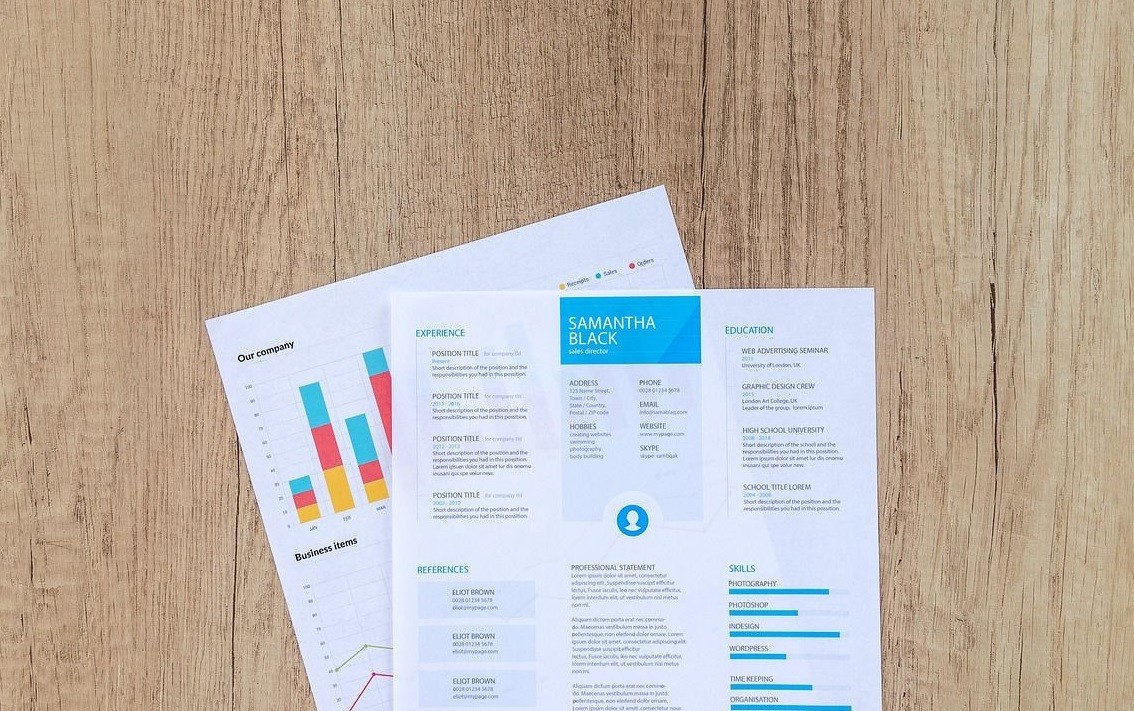
五、尝试编辑操作
当然了,对于一些比较复杂的PDF文件,像Adobe Acrobat是PDF处理的高效工具。它不仅支持将PDF文件高质量转换为Word文档,还具备丰富的编辑功能。然而,这款软件的专业性较强,学习门槛较高。对于初学者而言,熟练运用其各项功能可能存在一定难度,同时,其价格也相对较高。不过,如果当前需要转换的PDF文件内容很多,那么尝试编辑操作可能需要花费您一定的时间。
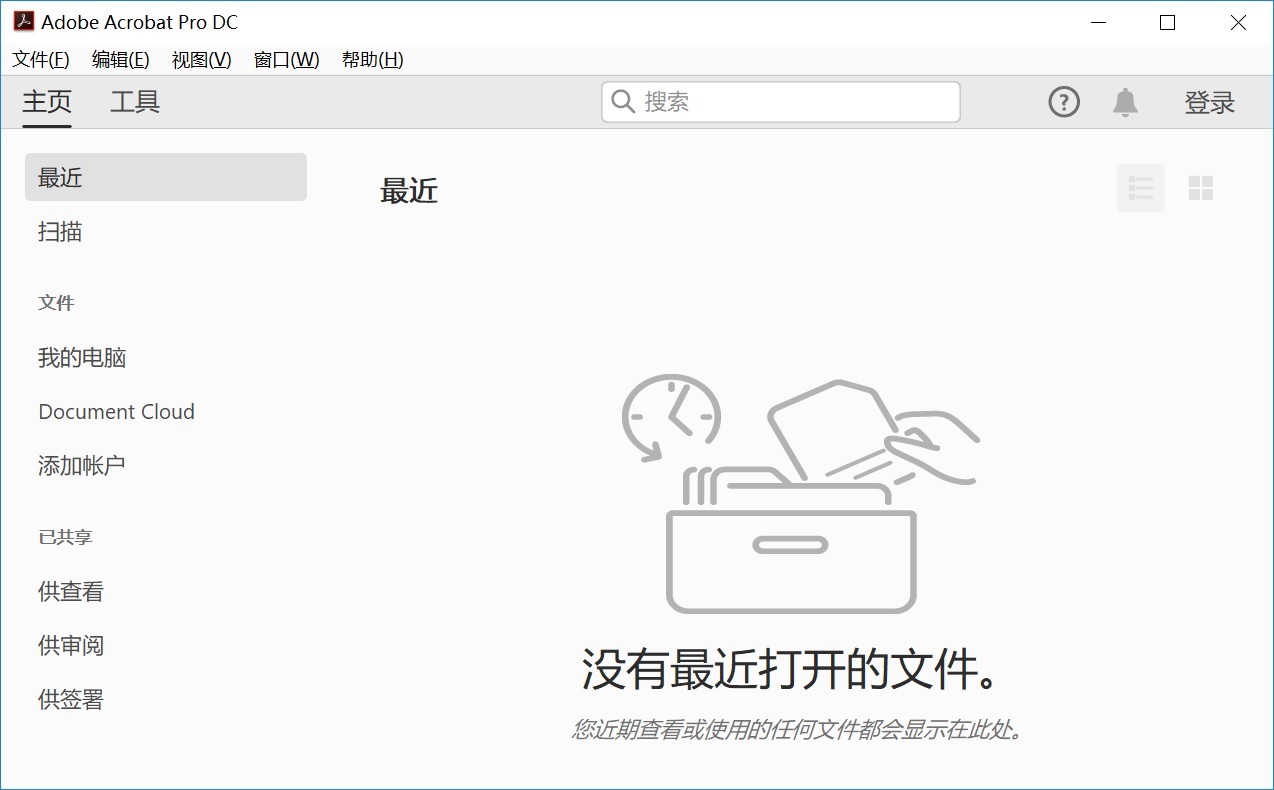
六、尝试OCR技术
除了上面分享的五个方法以外,有时候PDF文件是经过扫描的文字,普通的转换方法无法有效处理。这时,OCR技术就派上用场了。有些软件整合了OCR技术,能将扫描PDF中的文字准确转化为可编辑的Word文档。然而,这种转换可能会有文字识别上的误差,使用者还需进行后续的校对和修正。另外,很多具备OCR技术的资源收费都很贵,所以您在平时也得注意一下。

对于PDF转换成Word文档的六个方法,小编就为大家分享到这里了,希望您在看完之后所遇到的问题都能够被完美地解决。最后总结一下:在日常工作和学习中,PDF文件和Word文档可以说是两种非常常见的文件格式了。然而,PDF文件的不可编辑性常常让我们感到困扰,在遇到需要编辑修改内容的PDF文件时,就需要将其转换成Word文档来便于编辑修改。温馨提示:如果您在使用SmallPDFer这款软件的时候遇到问题 ,请及时与我们联系 ,祝您PDF转换成Word文件操作成功。